windows10wifi无网络连接怎么回事 windows10wifi无网络连接的解决方法
更新时间:2023-05-05 11:17:00作者:mei
在有WiFi网络的地方,笔记本或台式电脑连接无线网络即可上网,方便快捷,现在基本家家户户都有WiFi网络。有时候windows10系统遇到wifi无网络连接,网页和游戏都打不开,为此,小编给大家整理具体的解决方法。
推荐:win10精简版系统
1、首先打开电脑点击开始按钮;
 2、然后点击设置;
2、然后点击设置;
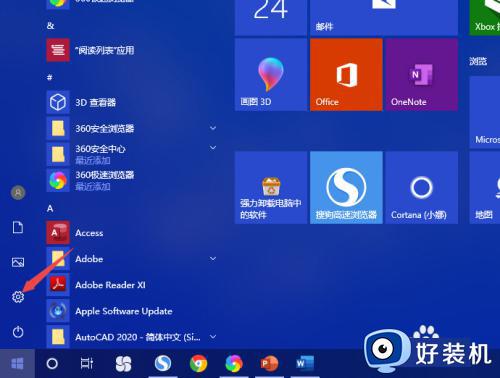 3、然后点击网络和Internet;
3、然后点击网络和Internet;
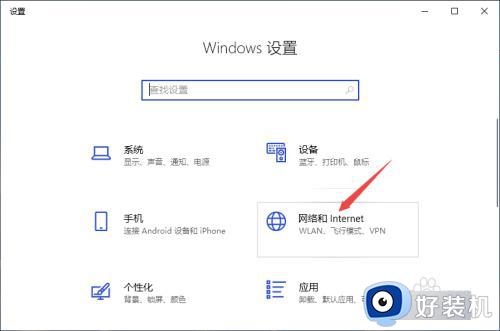 4、然后点击更改适配器选项;
4、然后点击更改适配器选项;
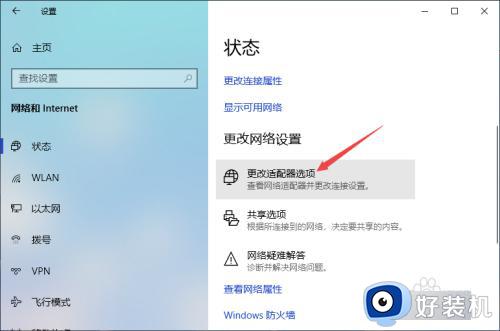 5、然后右击WLAN,点击连接/断开连接;
5、然后右击WLAN,点击连接/断开连接;
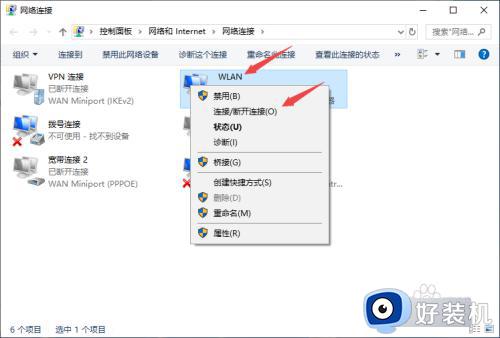 6、然后右击wifi网络,点击忘记;
6、然后右击wifi网络,点击忘记;
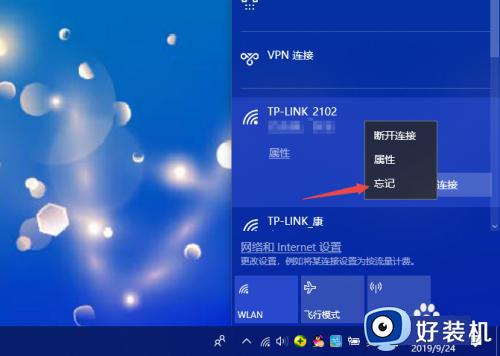 7、然后点击wifi网络,点击连接;
7、然后点击wifi网络,点击连接;
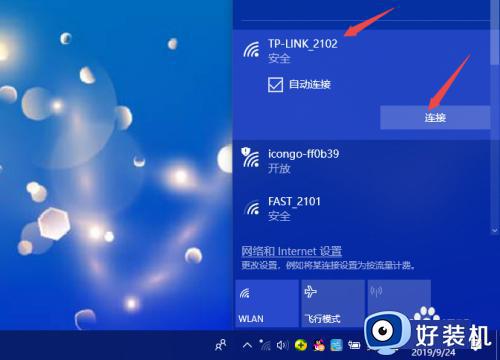 8、然后输入正确的密码,点击下一步;
8、然后输入正确的密码,点击下一步;
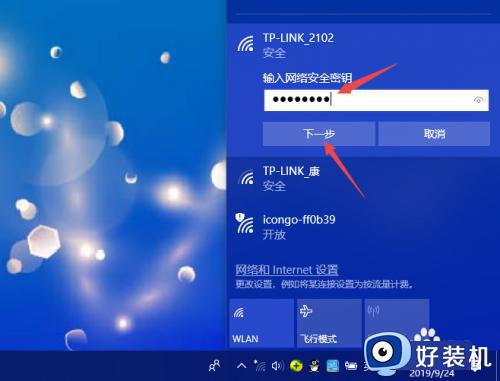 9、最后即可连接上网络。
9、最后即可连接上网络。
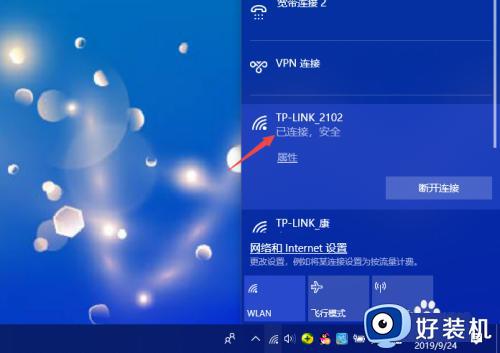
通过上述步骤设置之后,windows10系统就可以连接wifi无线网络玩游戏,看视频,有一样困惑的小伙伴赶紧来学习。
windows10wifi无网络连接怎么回事 windows10wifi无网络连接的解决方法相关教程
- windows10wifi在哪里设置 win10该如何设置无线网络连接
- windows10wifi在哪里设置 win10无线网络设置在哪里打开
- windows10wifi在哪里设置 win10如何连接wifi
- windows10 wifi不见了怎么回事 windows10wifi没有了如何解决
- windows10wifi密码在哪查看 查看Windows10WiFi密码的方法
- win10wifi无法连接到此网络是什么原因 win10无法连接wifi网络是怎么回事
- Win10网络连接正常网页打不开怎么回事 win10网络已连接但无法上网如何修复
- win10无法连接steam网络怎么回事 win10系统steam无法连接网络如何解决
- windows10wifi密码查看方法 win10怎么看wifi密码的方法
- windows10连接网络无法上网的修复方法 win10怎么解决连接网络却无法上网
- win10拼音打字没有预选框怎么办 win10微软拼音打字没有选字框修复方法
- win10你的电脑不能投影到其他屏幕怎么回事 win10电脑提示你的电脑不能投影到其他屏幕如何处理
- win10任务栏没反应怎么办 win10任务栏无响应如何修复
- win10频繁断网重启才能连上怎么回事?win10老是断网需重启如何解决
- win10批量卸载字体的步骤 win10如何批量卸载字体
- win10配置在哪里看 win10配置怎么看
win10教程推荐
- 1 win10亮度调节失效怎么办 win10亮度调节没有反应处理方法
- 2 win10屏幕分辨率被锁定了怎么解除 win10电脑屏幕分辨率被锁定解决方法
- 3 win10怎么看电脑配置和型号 电脑windows10在哪里看配置
- 4 win10内存16g可用8g怎么办 win10内存16g显示只有8g可用完美解决方法
- 5 win10的ipv4怎么设置地址 win10如何设置ipv4地址
- 6 苹果电脑双系统win10启动不了怎么办 苹果双系统进不去win10系统处理方法
- 7 win10更换系统盘如何设置 win10电脑怎么更换系统盘
- 8 win10输入法没了语言栏也消失了怎么回事 win10输入法语言栏不见了如何解决
- 9 win10资源管理器卡死无响应怎么办 win10资源管理器未响应死机处理方法
- 10 win10没有自带游戏怎么办 win10系统自带游戏隐藏了的解决办法
